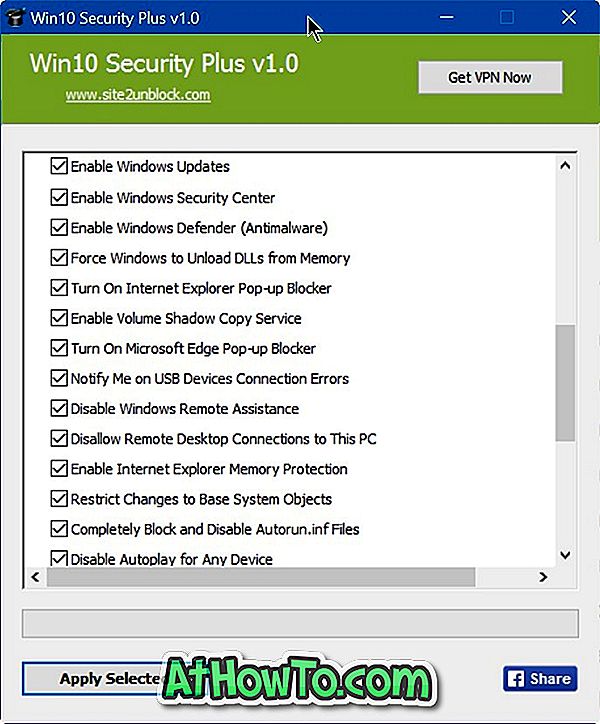Snip & Sketch je náhradou za stárnoucí nástroj. S novým nástrojem Snip & Sketch v aktualizaci Windows 10 říjen 2018 (verze 1809) a novějších verzích můžete provádět screenshoty, komentovat je a sdílet.
Co se týče funkcí, nástroj Skica na obrazovce je víceméně podobný nástroji pro vystřižení, ale nabízí více možností poznámek. Stejně jako klasický nástroj na vystřihování, nabízí i formáty klipů, obdélníkových klipů a režimů klipů na celé obrazovce.

Uživatelé, kteří často potřebují, aby screenshoty dávají přednost použití klávesových zkratek přes myš. Pokud také rádi spouštíte a používáte Snip & Sketch pomocí klávesových zkratek, budete rádi, že Snip & Sketch nabízí klávesové zkratky pro otevření a přístup ke svým funkcím.
Níže jsou uvedeny klávesové zkratky dostupné v části Snip & Sketch.
Klávesové zkratky pro otevření Snip & Sketch In Windows 10
Windows + Shift + S - Spuštění Snip & Sketch
Print Screen (PrtScn) - Otevřete Snip & Sketch
Po otevření nového klipu použijte klávesu Tab pro navigaci mezi dostupnými režimy a poté stiskněte klávesu Enter pro výběr režimu.
Poznámka: Ve výchozím nastavení Windows 10 neotevře klip Snip & Sketch při stisknutí klávesy PrtScn. Při stisknutí klávesy PrtScn je třeba nakonfigurovat systém Windows 10 tak, aby se otevřel Snip & Sketch. V našem průvodci Print Screen otevřete průvodce Snip & Sketch v příručce Windows 10 pro podrobné pokyny.
Další klávesové zkratky pro Snip & Sketch v systému Windows 10
Alt + N - Otevřete výstřižek Snip & Sketch
Alt + O - Otevřít soubor
Ctrl + O - Otevřít soubor (alternativně)
Alt + U - Zpět
Ctrl + Z - Vrátit zpět
Ctrl + Y - Znovu
Alt + U - Zpět
Alt + D - Znovu
Alt + T - Zvolte psaní psaní
Alt + B - Vyberte kuličkové pero
Alt + P - Vyberte tužku
Alt + H - Vyberte zvýrazňovač
Alt + E - Vyberte gumu
Alt + R - Oříznutí
Alt + S - Uložit
Alt + C - Kopírovat
Alt + A - Sdílet
Alt + M - Zobrazit další nástroje
Ctrl + P - Tisk
Toto jsou klávesové zkratky, které jsou aktuálně dostupné v nástroji Snip & Sketch. Tento článek aktualizujeme, pokud a kdy Microsoft přidá další klávesové zkratky.